「自分の視聴機器から見れない」
「ABEMAでエラーメッセージが表示された」
「画面が真っ黒で進まない」
こんな悩みに答えます。
本記事の内容
- ABEMAが見れないときに確認したい4つのこと
- Android、パソコン、ビエラなど端末別の対処法
- お住まいや契約状況によって見れないケースとその対処法
更新日 : 2025年03月26日

<プロモーション>
「自分の視聴機器から見れない」
「ABEMAでエラーメッセージが表示された」
「画面が真っ黒で進まない」
こんな悩みに答えます。
本記事の内容
まずは端末や使用環境を確認していきます。下記の手順を試してみましょう。
どんな不具合も再起動で解決することが多いので、まず試してみましょう。
「端末の再起動」については、電源ボタン長押しするなど、普段どおりに再起動をすればOKです。
これで解決したら一番ラッキーです。
「アプリの再起動」のやり方については、端末によって異なります。
スマートフォンの場合は、バックグラウンドでアプリが動いているので、そちらを停止する必要があります。
詳しくは、「〇〇(端末名) アプリ 再起動」で検索するとやり方がヒットするはずです。
もし、古い機種や古いバージョンの使用に心当たりのある方は見直してみましょう。
視聴機器 | 推奨OSや機種 | 推奨ブラウザ・アプリ |
| パソコン(ブラウザ) | Mac OS X 10.10以降 Windows 8.1以降 | Google Chrome最新版 Safari最新版(Mac) Microsoft Edge最新版(Windows) |
| スマートフォン / タブレット(ブラウザ) | Android 8.0以降 iOS 11.0以降 | Chrome最新版(Android) Safari最新版(iOS) |
| Android スマートフォン / タブレット | Android 5.0以降 | ABEMAアプリ最新版 |
| iPhone / iPad | iOS 11.0以降のiPhone(5S以降) iPad Air iPad mini(2以降) | ABEMAアプリ最新版 |
| Fire タブレット | Fire OS 5.6.0以降 | ABEMAアプリ最新版 |
| テレビ / セットトップボックス | 詳しくはこちら(公式) | ABEMAアプリ最新版 |
| スマートスピーカー | LINE Clova Desk Amazon Echo Dot Amazon Echo Amazon Echo Plus | ABEMAアプリ最新版 |
2020/12/9現在
ちなみに、ABEMA公式が推奨しているブラウザは下記の3つです。
お持ちでない場合はアプリをダウンロードしておくと良いでしょう。
【推奨ブラウザ】
通信環境が遅いと、ABEMAの動画を再生できないことがあります。
まずはお使いの通信環境が必要な速度を満たしているか確認してみましょう。
「ダウンロード速度が5mbps以上」出ていれば、動画は視聴できるはずです。
極端に速度が遅い場合は、端末とWi-Fiを繋ぎ直してみてください。
PCやスマホなどの端末の場合は、容量がいっぱいになると動作がモタつく可能性があります。
もし「ストレージが一杯です」といったメッセージが出たらは、写真や音楽データなどを整理してみましょう。
USBや外付けHDDなどにデータを移すか、クラウドストレージサービスを利用してみると良いと思います。
以上、①〜④の手順を試してみました。
これらはどの端末でも同じような対応をすることが多いので、覚えておくと何かと便利ですよ。
ここからは端末別にさらに詳しく見ていきます。
上記の①〜④を確認した後に行うとよりスムーズに解決すると思います。
といったことを試していきましょう。2と3については補足します。
2. Wi-Fi回線を利用している場合は、ネットワーク設定をリセットする
現在接続しているWi-Fiの設定を削除してみましょう。
対象のWi-Fiをタップしてメニューを開き、「設定を削除」でリセットされます。
その後、もう一度パスワードを入力して接続してみてください。
3. アプリのキャッシュを削除し、端末のメモリを解放する
設定から「アプリと通知」、あるいは「アプリ管理」より個別にアプリを選択します。
画面を進めると、「キャッシュを消去」できるはずです。
この操作を行うと、マイビデオや通知リスト、ABEMAプレミアムの状態が一度リセットされます。
その場合、ABEMA公式の復元手順に従って設定すれば大丈夫なのでご安心ください。
といったことを試してみましょう。
1. 広告を非表示にする拡張機能(アドオン)を利用している場合は無効にする
「AdGuard」や「AdBlock」といった拡張機能が視聴を妨げているケース。
広告が非表示になってサイトが見やすくなる反面、たまに見たい動画までブロックしてしまうことも。
「動画が見れない」「サイトが動かない」という症状があるときは、広告をブロックする拡張機能を疑ってみましょう。
2. ブラウザのキャッシュを消去する
キャッシュというのは、一度見たWebページのデータのことです。
端末がキャッシュを記憶しておくと、次に訪れたときに素早く表示できるようになります。
ただ、これが溜まりすぎるとブラウザの動作に影響が出ることがあるみたいです。
端末により消去方法はちがいますが、一例としてPC版Chromeで解説します。
①ブラウザ右上の3つの点をクリックし、「設定」を開く
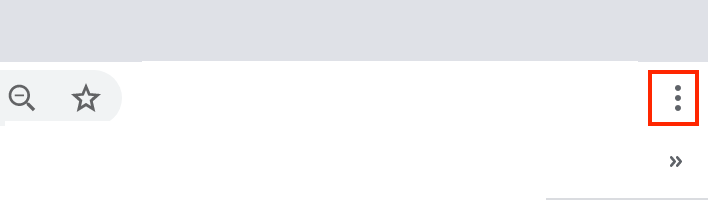
(引用:Google)
②プライバシーとセキュリティの「閲覧履歴データの削除」をクリック
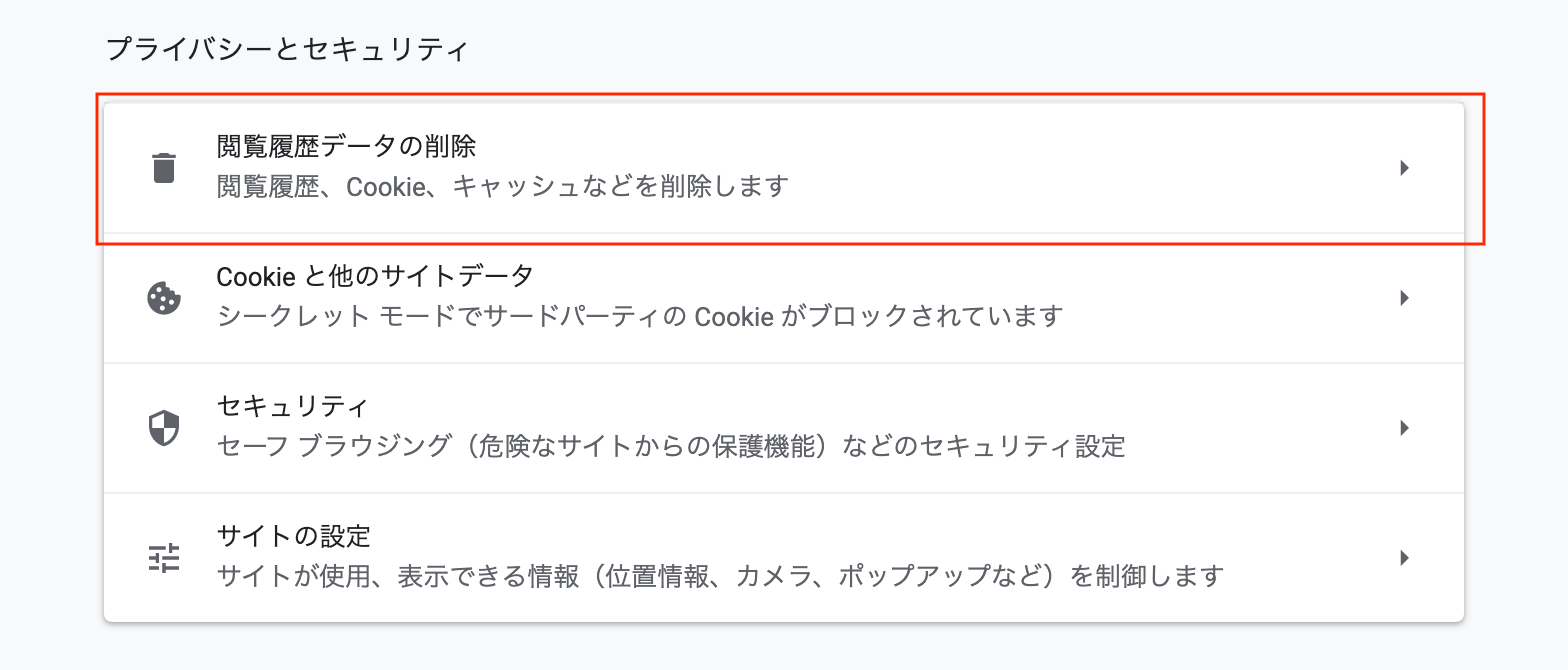
(引用:Google)
③「キャッシュされた画像とファイル」にチェックし、「データ削除」を選択
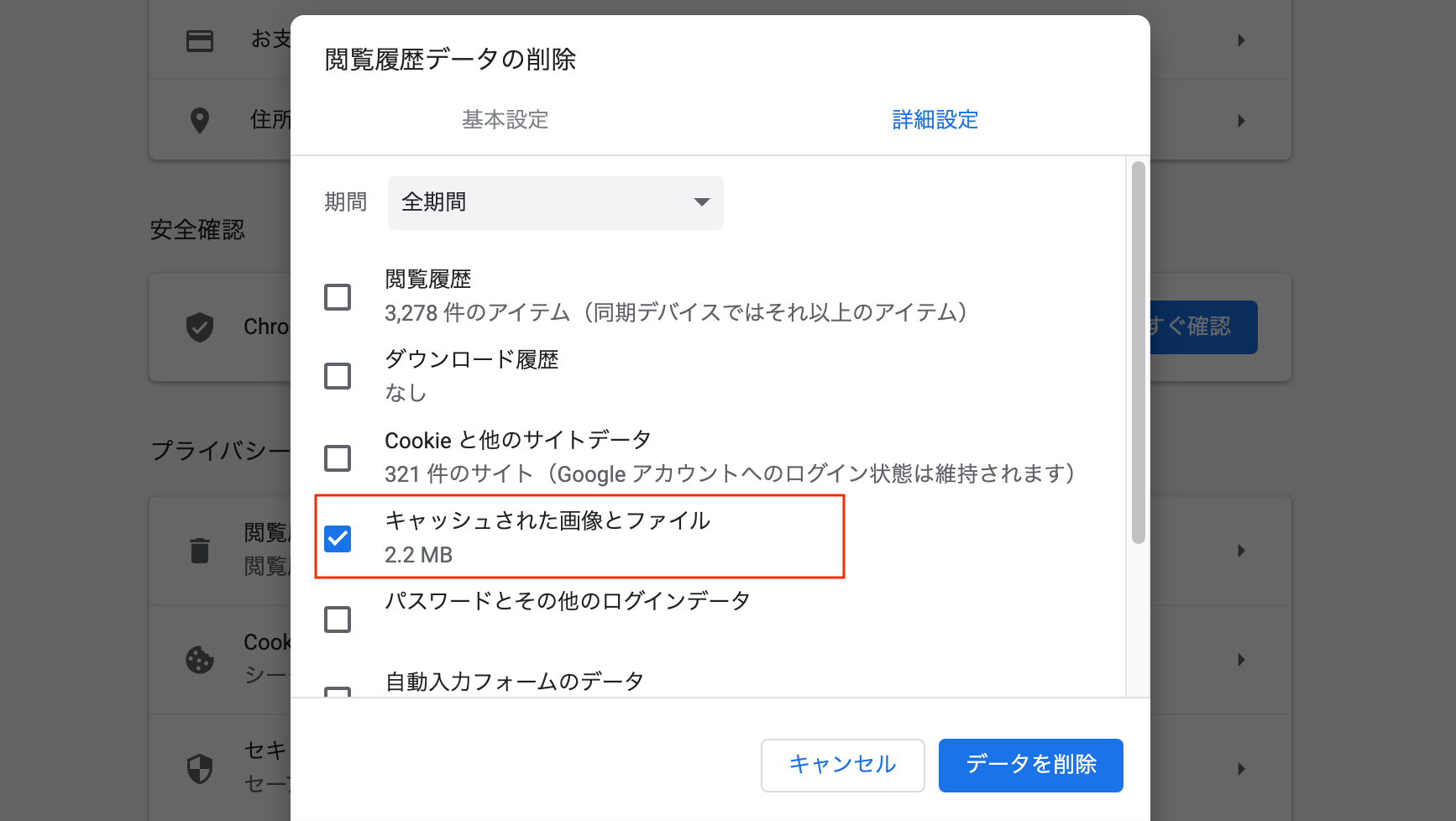
(引用:Google)
どの端末・ブラウザでも似たような手順を踏むと思います。
なお、キャッシュを消去すると、マイリストやABEMAプレミアムの状態がリセットされます。
ABEMAプレミアムの状態がリセットされた場合は、こちらの手順に従って復元をしましょう。
まず、テレビリモコンの入力切り替えで「HDMI」になっているか確認しましょう。
「ビデオ」では映らないので注意。
それでも映らない場合は、HDMIケーブルの断線も考えられます。
その場合は他の端末を使って映るようになるか試してみると良いでしょう。
1. ABEMAアプリが最新でない場合は、更新する
更新がまだの場合は、アプリを開くとアップデートするよう表示されるので、そのままアップデートしましょう。
また、下記の手順でアプリを「自動更新」に設定しておくと楽です。
[ 設定 ] → [ アプリケーション ] → [ アプリストア ] → [ 「自動更新」をオンにする ]
同時に、Fire TVのソフトウェアアップデートがないかも確認しておきましょう。
アプリのバージョン・端末のソフトウェアが古いと不具合のもとになるので、日頃から意識しておくと良いでしょう。
2. ABEMAアプリのキャッシュを消去する
3. ABEMAアプリ・Amazon Fire TV(Stick)を再起動する
【ABEMAアプリの再起動】
【Fire TV本体の再起動方法】

(引用:fire stick tv説明書)
また、過去には「更新やアップデートの表示が出て視聴できない」という事例もありました。
その場合は「アンインストールしたあとに再インストール」で改善が見込めるようです。
3と4は他と同じですが、1、2はChrome特有の対処法ですね。ぜひ試してみましょう。
真っ先に考えられるのは、通信速度(Wi-Fi)が不安定であることです。
まずはスマホ側でWi-Fiのオン/オフを試してみてください。
それでも直らない場合は、
といった対応をしてみてください。
先ほど紹介したSpeedtestを試してみても良いですね。
まずは下記の対応をしてみましょう。
さらにビエラの場合は、「初期化」して1から設定すると見られるようになったケースもあるようです。
1〜4で状況が変わらない場合は試してみると良いかもしれません。
上記を試しても見れない場合は、下記のことも考えてみましょう。
スマホにおいて、もしABEMA以外のアプリも似た症状を抱えている場合はSIMカードの不良もあるようです。
大手キャリアの場合はショップや公式サイトから交換を依頼しましょう。
格安simの場合は、公式サイトでサポートセンターに問い合わせてみるのが良いですね。
本体に不具合や故障があるケースです。
「急に電源が落ちる」「動きが常に鈍い」といった場合は修理・買い替えを検討したほうが良いかもしれません。
まだ買って間もないなら修理、端末が古いなら買い替えが良いと思います。
自分で解決できそうにないと思ったら、ABEMA公式にメールで問い合わせてみましょう。
メールサポートからなにか指示があると思うので、その手順を試してみてください。
→ https://abema.tv/about/support
端末の不良ではなく、特定の条件下ではABEMA側が視聴を制限している場合があります。
公式によると、「プロキシやVPN経由でアクセスしている」ことが原因とのこと。
プロキシやVPNは、通信を暗号化する技術のことです。それらを無効にすることで見られる可能性があるとのこと。
とはいえ、「プロキシサーバーやVPNを契約をしていない」「設定をイジっていない」という場合はあまり関係ないかもしれません。
ちなみに海外からABEMAを利用すると同様の表示がされることがあるみたいです。
他サイトによると「日本のVPNを使えば海外から視聴できる」とも書いてありますね。
しかし、SNSを調べてみたところうまくいかないこともケースも多いたいです。
なんでも、海外から見るのが著作権に関わってしまうようで、ABEMAがVPNに対しての規制を強めているみたいですね。
ただ、下記のチャンネルは(一部の地域を除いて)視聴できるみたいですよ。
海外で見れる配信チャンネルは今後拡大していく予定とのこと。期待したいですね。
ABEMAの動画には視聴期限があります。
その期限を過ぎてしまうと見ることができません。
なるべく期限内に見るようにしたいですね。
ABEMAビデオは無料で見られる動画もありますが、ABEMAプレミアムに加入することでより多くの動画が見られるようになります。
最近では生放送だけでなく、VODとしても充実したラインナップになってきたので、SNS上では加入を検討する人も増えているようです。
→ ABEMAプレミアムに入ることで受けられるサービス
まずは「アプリや端末の再起動」を試すのがおすすめです。
その後は、Wi-Fiをつなぎ直すといったネットワークの設定を見直してみてください。
最終的に解決が難しければ、ABEMAに問い合わせるのが良いと思います。
それではここまでご覧いただきありがとうございました。
【関連記事】